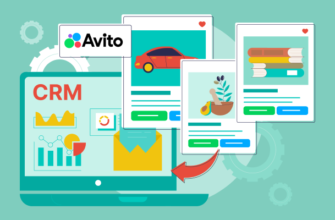Бесплатно и без лишних скачиваний
В некоторых случаях соцсетью Инстаграм* удобнее пользоваться с ноутбука, а не с телефона. Например, когда надо добавить в публикацию фотографию прямо с компьютера или отредактировать ее в графическом редакторе на ПК.
Рассказываем, как бесплатно зайти в веб-версию Инстаграм* через браузер. Нашли четыре простых способа: подойдут как пользователям Windows, так и владельцам Mac.
1 способ. Через свой браузер
Это самый простой вариант, чтобы зайти в Instagram* на компьютере. Вот порядок действий:
- Откройте официальный сайт запрещенной соцсети в своем браузере:
- Авторизуйтесь — введите логин и пароль.
- Готово. Веб-версия Инстаграм* открыта.
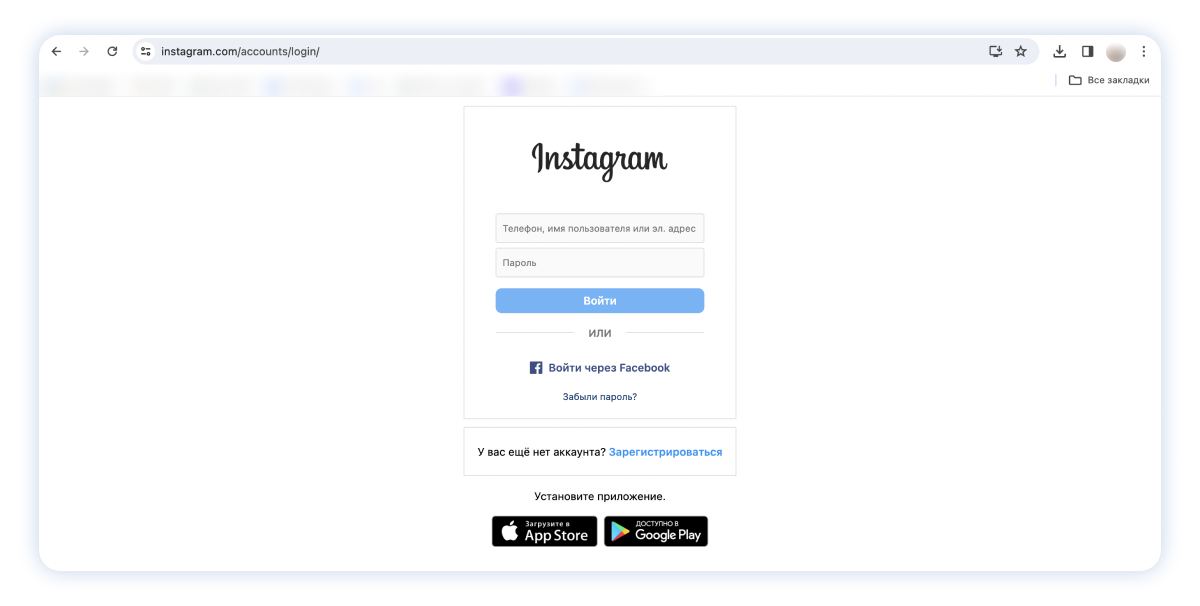
Соцсеть изначально разрабатывалась под мобильное приложение, поэтому у веб- версии Инстаграм* есть некоторые функциональные ограничения:
- нельзя опубликовать reels и сторис;
- нельзя сделать репост чужой сторис на свою страницу;
- нельзя смотреть статистику и просматривать некоторые настройки;
- нельзя сделать и отправить моментальное фото в Директ.
Кроме минусов, у десктопной версии есть свои преимущества:
- укрупненный интерфейс;
- вкладка «Сохраненное» открывается прямо из профиля;
- можно выделять и копировать тексты постов;
- при наведении курсора на свои публикации в профиле видно количество лайков и комментариев.
2 способ. Через браузер Opera
В браузере Opera на компьютере есть предустановленное расширение Instagram*. Оно находится на боковой панели слева:
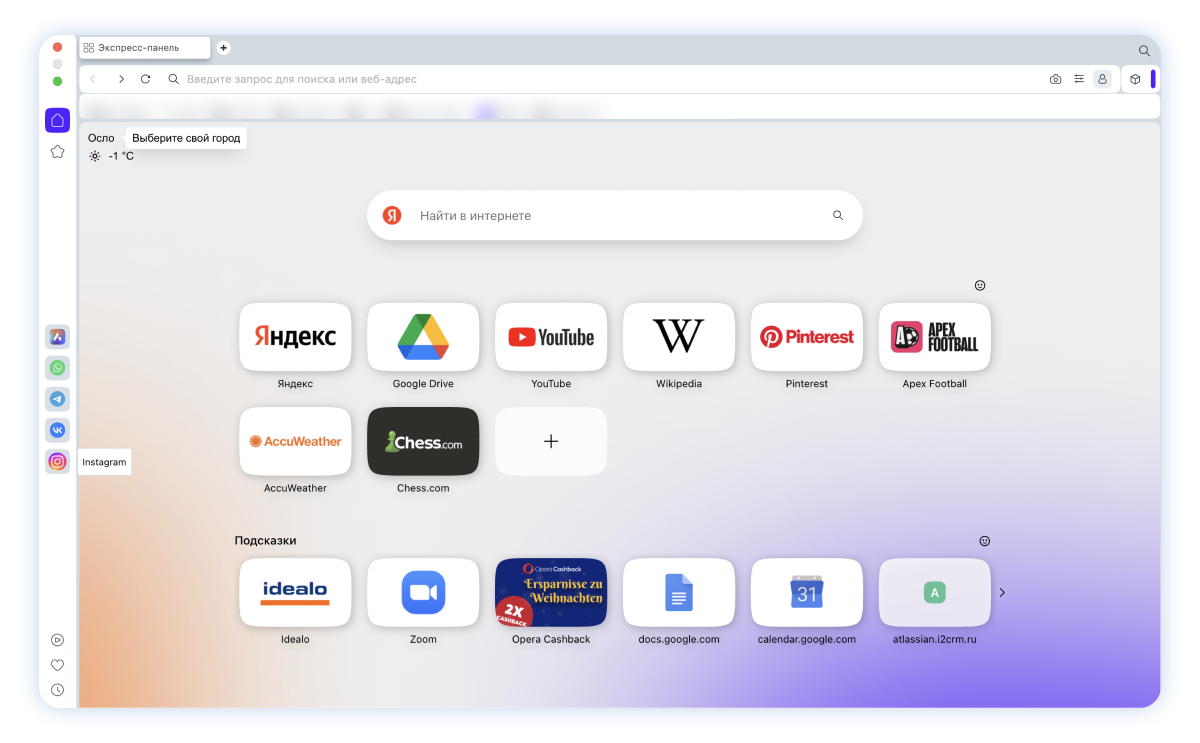
Такое расположение удобно для тех, кто постоянно пользуется соцсетью: не надо постоянно искать страницу через поисковик или закреплять вкладку. Просто нажмите на значок, пройдите авторизацию и пользуйтесь десктопной версией Instagram*.
3 способ. Через Google Chrome
В этом браузере предусмотрено свое удобное решение для веб-версии Инстаграм*. Расширение называется «INSSIST | Веб-помощник для Instagram*». Его интерфейс аналогичен мобильной версии приложения, функции не ограничены, т.е. можно публиковать reels, сторис, смотреть статистику аккаунта и т.д.
Как установить расширение:
- Откройте новую вкладку в браузере и перейдите через значок в правом верхнем углу «Настройка и управление Google Chrome» во вкладку «Расширения» → «Перейти в Интернет-магазин Chrome»:
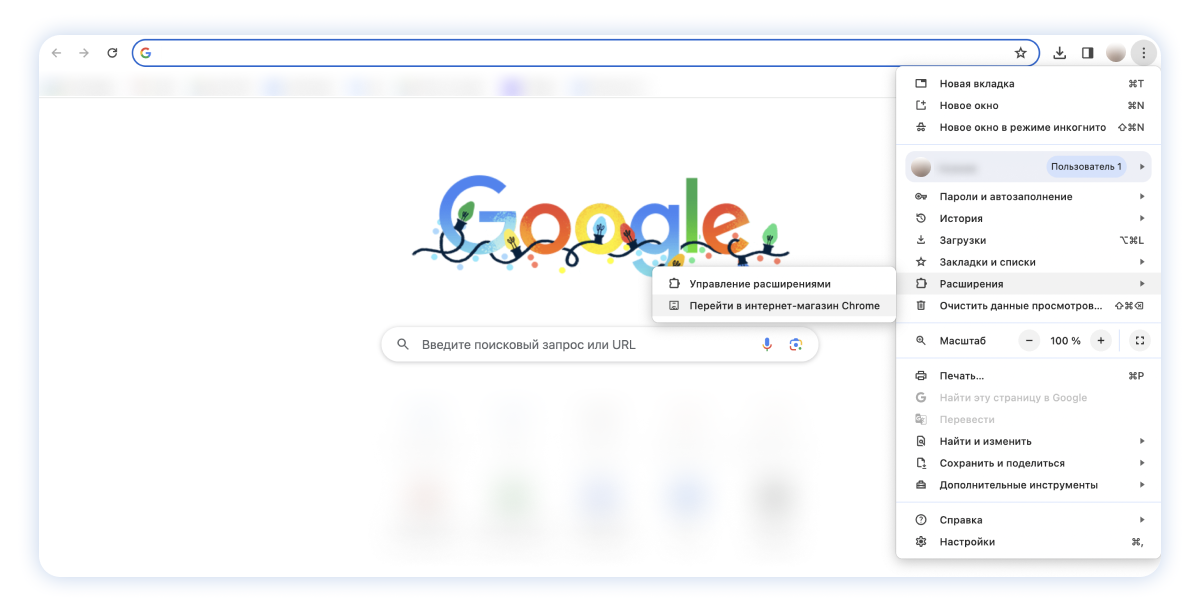
2. В поисковой строке введите «INSSIST — Веб-помощник для Instagram*».
3. Нажмите «Установить»:
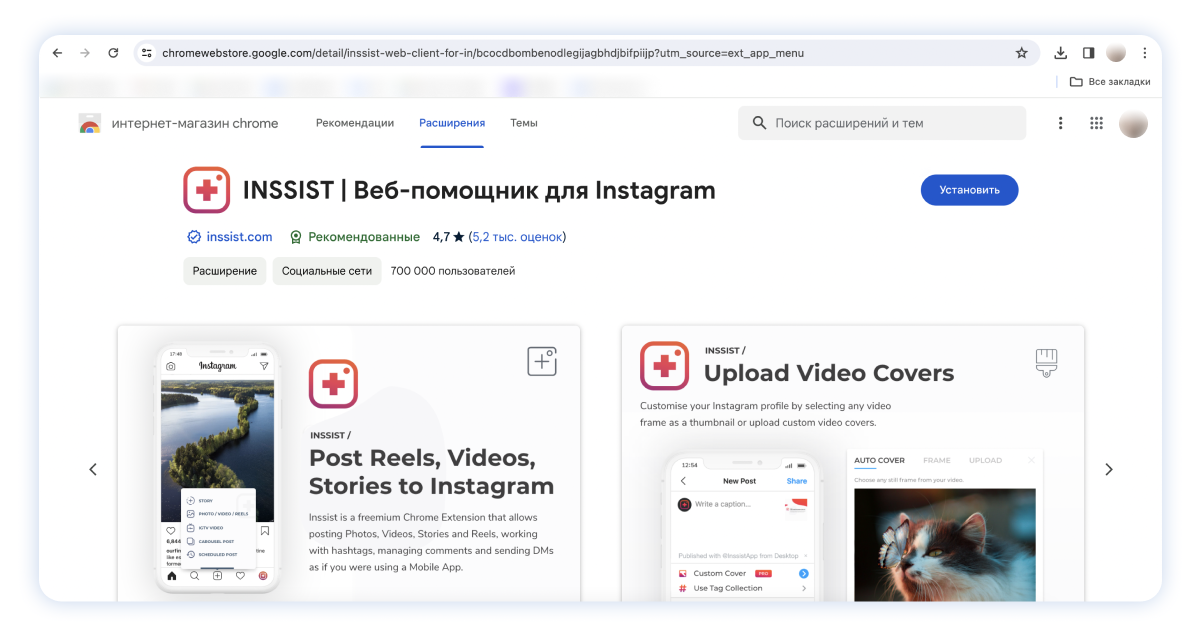
4. После установки оно будет отображаться в верхней панели браузера:
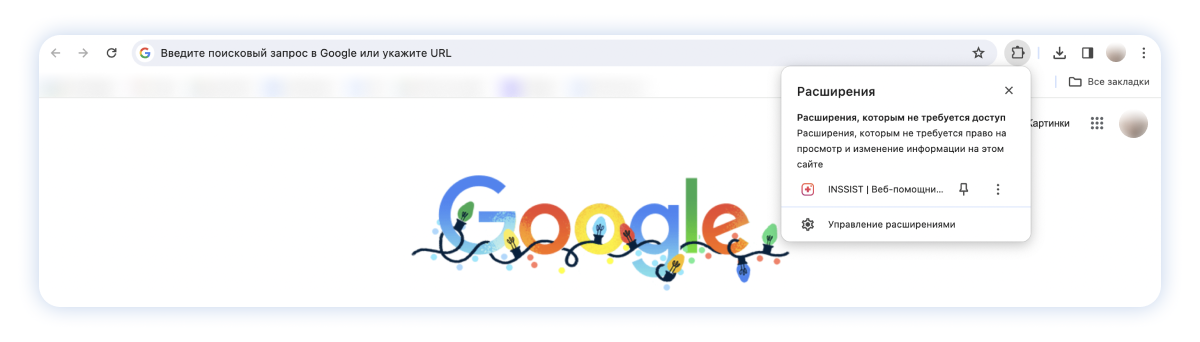
5. Нажмите на значок расширения, а далее на странице — кнопку «ОК, LET’S GO»:
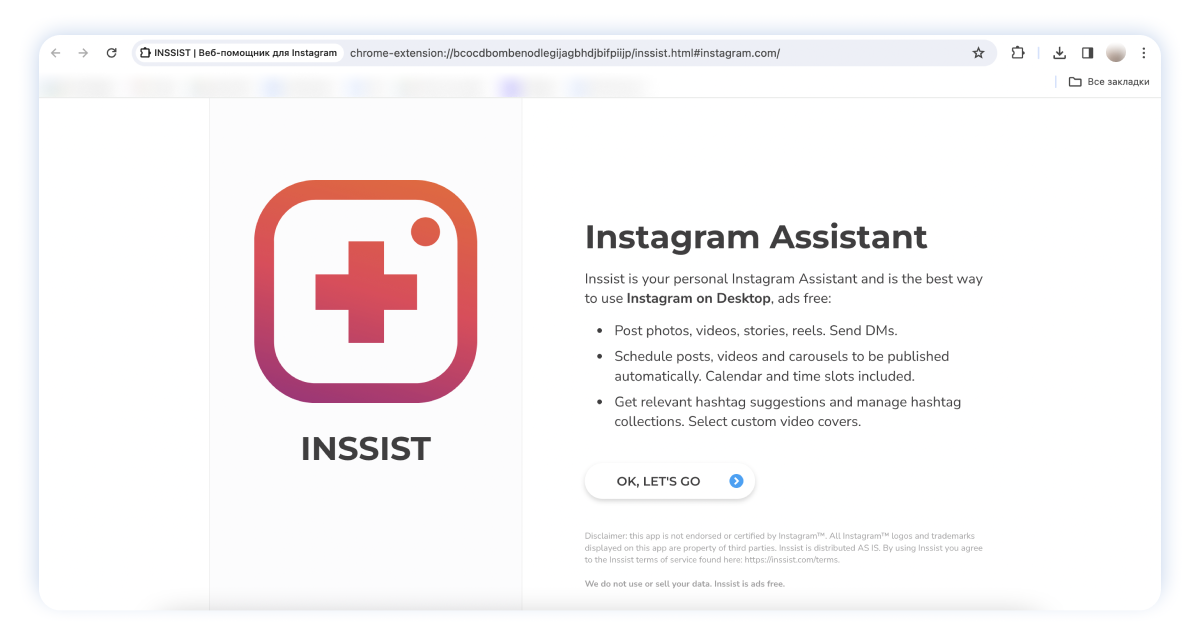
6. На компьютере появится экран телефона со входом в Инстаграм*. Авторизуйтесь и пользуйтесь соцсетью, как со смартфона.
4 способ. Через Microsoft Store
Этот вариант для пользователей, которые работают с операционной системой Windows 10. Для установки бесплатного приложения Инстаграм* на компьютер потребуется доступ в Microsoft Store.
Порядок действий:
- В поисковой строке введите запрос «Скачать Инстаграм* для Microsoft».
- Система предложит вам перейти для установки приложения в официальный магазин Microsoft Store.
- Нажмите синюю кнопку «Получить в приложении Store».
- Перед загрузкой Microsoft попросит вас подтвердить личность. Откроется окно — «Проверка Microsoft Authenticator». Нажмите «Отправить уведомление», чтобы получить код на номер телефона, который привязан к аккаунту Microsoft. Если все хорошо, то начнется загрузка приложения.
- После того как Instagram* загрузится, нажмите «Открыть».
- Готово. Осталось совершить вход в аккаунт и пользоваться соцсетью.
Приложение для Microsoft будет идентично веб-версии соцсети из браузера, и некоторые функции будут ограничены.
Выбирайте удобный для себя способ работы с Instagram*. А чтобы переписываться с клиентами в Директе и отвечать на комментарии под постами с компьютера стало еще проще, интегрируйте соцсеть с CRM-системой через i2crm.
Читать далее:
- Instagram*: год спустя;
- Как разблокировать аккаунт Instagram*. Порядок действий;
- Подключили WhatsApp и Instagram* к Битрикс24 и снизили потерю лидов в клинике эстетической медицины.
* Meta Platforms Inc. (Facebook, Instagram) — признана экстремистской, ее деятельность запрещена на территории России.